很多人不知道Microsoft Edge浏览器如何显示历史按钮?今日为你们带来的文章是Microsoft Edge浏览器显示历史按钮的方法,还有不清楚小伙伴和小编一起去学习一下吧。
1、打开Microsoft Edge浏览器后,点击右侧的三个点的按钮(如图所示)。
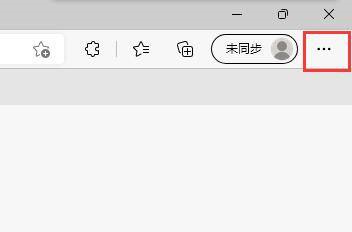
2、打开下拉列表菜单选项框中,点击设置(如图所示)。
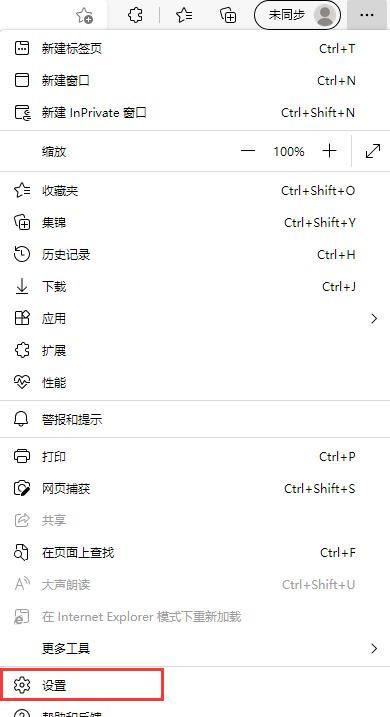
3、打开设置页面,在左侧菜单中点击外观选项(如图所示)。
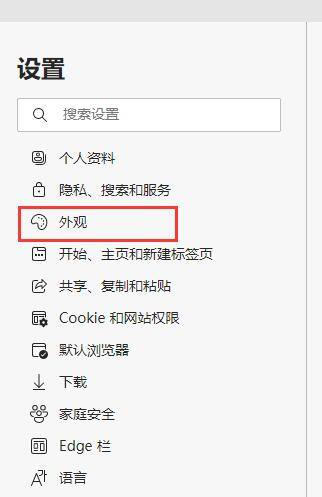
4、右侧的外观设置页面中点击历史记录右侧的开关按钮(如图所示)。
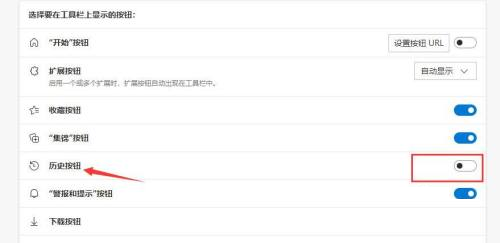
5、打开历史记录按钮开关,即可在浏览器工具栏中显示历史记录按钮了(如图所示)。
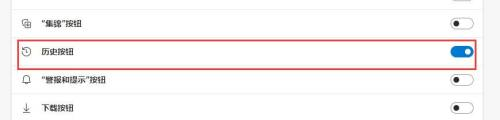
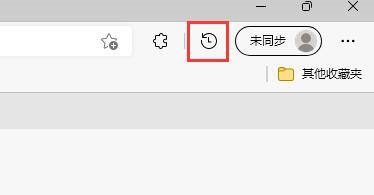
以上就是小编给大家带来的Microsoft Edge浏览器如何隐藏收藏夹栏的全部内容,希望本文内容能帮助到大家!



 超凡先锋
超凡先锋 途游五子棋
途游五子棋 超级玛丽
超级玛丽 口袋妖怪绿宝石
口袋妖怪绿宝石 地牢求生
地牢求生 原神
原神 凹凸世界
凹凸世界 热血江湖
热血江湖 王牌战争
王牌战争 荒岛求生
荒岛求生 植物大战僵尸无尽版
植物大战僵尸无尽版 第五人格
第五人格 香肠派对
香肠派对 问道2手游
问道2手游




























